PS4 から PS5 にゲームデータやセーブデータを移行すると、同じゲームをより良いパフォーマンスで体験できるという利点があります。 やり方がわからない方はこの記事を参考にPS5 PS4 データ移行を始めましょう!
PS4からPS5にデータを移行することは可能ですか?
ソニーが2020年11月に発売した最新家庭用ゲーム機「PS5」は、その卓越したゲーム性能やPS4ソフトとの後方互換性で注目を集めています。
PS4所有者は、ゲームデータとストレージをPS4からPS5に転送することで、PS5のより高性能なゲーム体験を楽しむことができます。
これを行うには、次の 3 つの方法があります。
- 同じネットワーク経由で PS4 と PS5 の間でデータを直接転送します。
- PS4のオンラインセーブサービス(PS5クラウド)を利用します。
- 拡張メモリを使用します。
PS4からPS5にデータを移行するには3つの方法があります。 そこから、自分に合った方法で移行を開始してください。
この記事では、ps5japanで1つ目の方法、データ移行を使った引っ越し方法を解説します。 以下に具体的な手順を示します。

PS5 PS4 データ移行: データ移行を使用した移行方法
PS5からPS4にデータを転送するには、両方のゲーム機を同じネットワーク機器(ルーター)に接続する必要があり、データ転送にはかなりの時間がかかるため、高速なインターネット接続が必要です。
LAN ケーブルが 2 つまたは 1 つある場合は、この移行方法を検討してください。 ワイヤレス接続を介してデータを移動することもできますが、ケーブルを使用した方が高速で安定しています。
1. PS4を起動してテストする
まずはPS4を起動してテストします。 まず、PS5 で使用しているのと同じアカウントにサインインしていることを確認します。 次にホーム画面の「設定」にアクセスし、「システムソフトウェアアップデート」を選択します。
システムソフトウェアが最新バージョンにアップデートされていることを確認してください。 そうでない場合は、画面の指示に従って最新バージョンに更新してください。
2. PS4とPS5を同じネットワークに接続します
PS4とPS5を同じネットワークに接続します。 PS4 と PS5 の両方が同じネットワークに接続されていることを確認してください。 これを行うには、LAN ケーブルまたはワイヤレス接続を使用して両方のゲーム機を同じルーターに接続します。
LAN ケーブルが 2 本ある場合は、より高速なデータ転送速度を確保するために、LAN ケーブルを使用して両方のゲーム機を同じルーターに接続する必要があります。
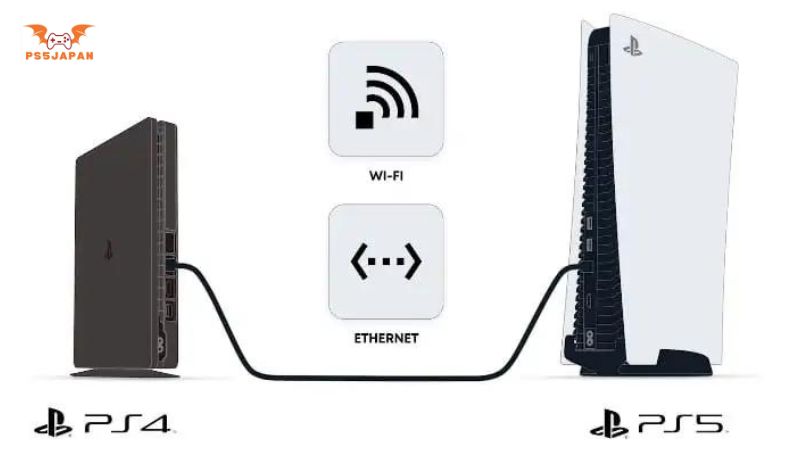
3. PS5を起動する
PS4とPS5を同じネットワークに接続して、PS5の起動プロセスを開始します。 PS4 で使用したアカウントを使用して始めます。 画面右上の「設定」にアクセスします。 「システム」を見つけて選択し、「システム ソフトウェア」セクションで「データ転送」を選択します。
画面に「PS4からデータを移動します」というメッセージが表示されたら、「続ける」を選択します。 「データ移行の準備をしています」と表示されているページでは、「続行」を選択して続行します。
PS4が検出されたという通知が表示されたら、PS4に切り替えて、ビープ音が聞こえるまで電源ボタンを1秒以上押し続けます。
4. データ送信を行う
「転送用データの保存を選択してください」画面が表示されたら、以下のオプションを選択してデータ転送を実行します。 移行したいセーブデータにチェックを入れて「次へ」を選択してください。
「転送するゲームとアプリ」を選択し、「次へ」を選択して続行します。
データ転送を開始する前に、予定時間や注意事項などの確認画面が表示されます。 内容を確認し、問題なければ「転送開始」を押してください。 データ転送が開始されます。
データの転送が完了すると、PS5が自動的に再起動し、画面に「コントローラーのPSボタンを押してください」というメッセージが表示されます。 コントローラーのPSボタンを押すと変換プロセスが完了します。 このとき、ネットワークから切断したり、電源を切ったりしないでください。
5. データ送信終了
PS4で使用しているアカウントでログインすると、PS5のホーム画面が表示されます。
PSボタンを押して「ダウンロード/アップロード」を選択すると、PS4からのデータ転送がバックグラウンドでまだ行われていることがわかります。
この転送が完了するまでは、PS5 と PS4 の両方でネットワーク接続をオフにせず、干渉しないように注意してください。

あなたも好きかもしれません:PS4 ハック やり方







